AutoCAD2013“选项”对话框用于自定义绘图环境。
打开“选项”对话框
命令:【OPTIONS】。菜单:“工具”|“选项”。
执行【OPTIONS】命令,AutoCAD2013打开“选项”对话框,如图所示。
对话框中有“文件`”、“显示`”、“打开和保存`”、“打印和发布`”、“系统`”、“用户系统配置”、`“绘图`”、“三维建模`”、“选择集`”、“配置”和“联机”11个选项卡。下面简要介绍这些选项卡的功能。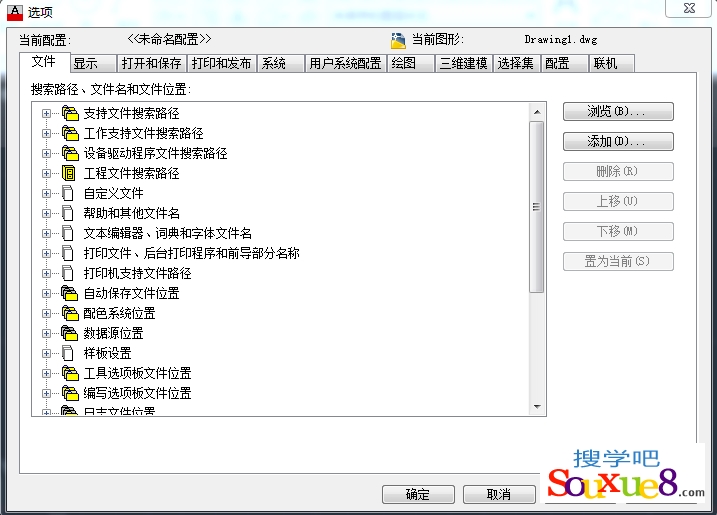
1.“文件”选项卡:
“文件”选项卡(如上图所示)列出了AutocCAD2013的搜索支持文件、驱动程序文件、菜单文件以及其他文件的文件夹,还列出了用户定义的可选设置,如用于进行拼写检查的目录等。用户可以通过此选项卡指定AutoCAD搜索支持文件、驱动程序、菜单文件以及其他文件的文件夹,同时还可以通过其指定一些可选的用户定义设置。
2.“显示”选项卡:
“显示”选项用于设置AutoCAD2013的显示,下面介绍其主要项的功能。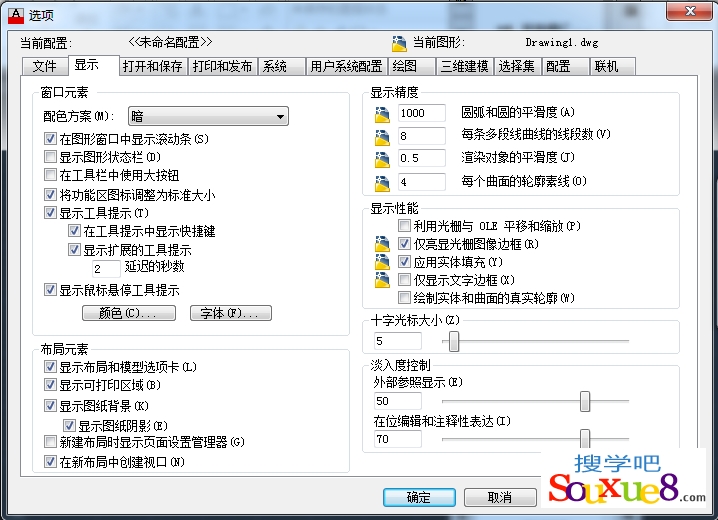
(1)“窗口元素”选项组。
该选项组用于控制绘图环境特有的显示设置。
①“配色方案”下拉列表用于确定工作界面中工具栏、状态栏等元素的配色,有“明”和“暗”两种选择。
②“在图形窗口中显示滚动条”复选框确定是否在绘图区域的底部和右侧显示滚动条;
③“显示图形状态栏”复选框确定是否在绘图区域的底部显示图形状态栏;
④“在工具栏中使用大按钮”复选框确定是否以32×30像素的格式来显示图标(默认显示尺寸为16×15像素);
⑤“显示工具提示”复选框确定当光标放在工具栏按钮或菜单浏览器中的菜单项之上时,是否显示工具提示,还可以设置在工具提示中是否显示快捷键以及是否显示扩展的工具提示等;“显示鼠标悬停工具提示”复选框确定是否启用鼠标悬停工具提示功能;
⑥“颜色”按钮用于确定AutoCAD2013工作界面中各部分的颜色,单击该按钮,AutoCAD2013弹出“图形窗口颜色”对话框,如图所示。用户可以通过对话框中的“上下文”列表框选择要设置颜色的项;通过“界面元素”列表框选择要设置颜色的对应元素;通过“颜色”下拉列表框设置对应的颜色。
在“窗口元素”选项组中,“字体”按钮用于设置AutoCAD2013工作界面中命令窗口内的字体。单击该按钮,AutoCAD2013弹出“命令行窗口字体”对话框,如图所示,用户从中选择即可。
(2)“布局元素”选项组。
此选项组用于控制现有布局和新布局。布局是一个图纸的空间环境,用户可以在其中设置图形并进行打印。
①“显示布局和模型选项卡”复选框用于设置是否在绘图区域的底部显示“布局”和“模型”选项卡;
②“显示可打印区域”复选框用于设置是否显示布局中的可打印区域(可打印区域指布局中位于虚线内的区域,其大小由选择的输出设备来决定。打印图形时,绘制在可打印区域外的对象将被剪裁或忽略掉);
③“显示图纸背景”复选框用于确定是否在布局中显示所指定的图纸尺寸的背景;
④“新建布局时显示页面设置管理器”复选框设置当第一次选择布局选项卡时,是否显示页面设置管理器,以通过此对话框设置与图纸和打印相关的选项;
⑤“在新布局中创建视口”复选框用于设置当创建新布局时是否自动创建单个视口。
(3)“显示精度”选项组。
此选项组用于控制对象的显示质量。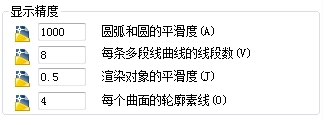
①“圆弧和圆的平滑度”文本框用于控制圆、圆弧和椭圆的平滑度。值越高,对象越平滑,但AutoCAD2013也因此需要更多的时间来执行重生成等操作。可以在绘图时将该选项设置成较低的值(如100),当渲染时再增加该选项的值,以提高显示质量。圆弧和圆的平滑度的有效值范围是1~20000,默认值为1000。
②“每条多段线曲线的线段数”文本框用于设置每条多段线曲线生成的线段数目,有效值范围为-32767~32767,,默认值为8。
③“渲染对象的平滑度”文本框用于控制着色和渲染曲面实体的平滑度,有效值范围为0.01~10,默认值为0.5。
④“每个曲面的轮廓索线”文本框用于设置对象上每个曲面的轮廓线数目,有效值范围为0~2047,默认值为4。
(4)“显示性能”选项组。
此选项组控制影响AutoCAD2013性能的显示设置。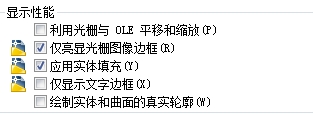
①“利用光栅和OLE进行平移与缩放”复选框控制当实时平移(PAN)和实时缩放(ZOOM)时光栅图像和OLE对象的显示方式;
②“仅亮显光栅图像边框”复选框控制选择光栅图像时的显示方式,如果选中该复选框,当选中光栅图像时只会亮显图像边框。
③“应用实体填充”复选框确定是否显示对象中的实体填充(与FILL命令的功能相同);
④“仅显示文字边框”复选框确定是否只显示文字对象的边框而不显示文字对象;
⑤“绘制实体和曲面的真实轮廓”复选框控制是否将三维实体和曲面对象的轮廓曲线显示为线框。
(5)“十字光标大小”选项组。![]()
此选项组用于控制十字光标的尺寸,其有效值范围是1%~100%,默认值为5%。当将该值设置为100%时,十字光标的两条线会充满整个绘图窗口。
4.“打开和保存”选项卡:
此选项卡用于控制AutoCAD2013中与打开和保存文件相关的选项,如图所示。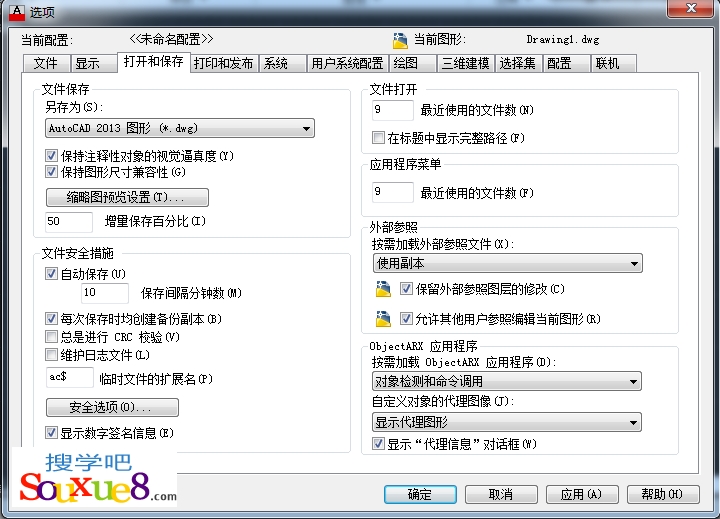
(1)“文件保存”选项组。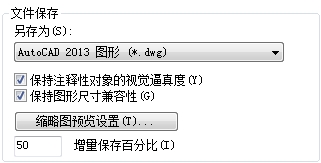
该选项组用于控制AutoCAD2013中与保存文件相关的设置。其中,“另存为”下拉列表框设置当用SAVE、SAVEAS和QSAVE命令保存文件时所采用的有效文件格式:“缩略图预览设置”按钮用于设置保存图形时是否
更新缩微预览;“增量保存百分比”文本框用于设置倮存图形时的增量保存百分比。
(2)“文件安全措施”选项组。
该选项组可以避免数据丢失并进行错误检测。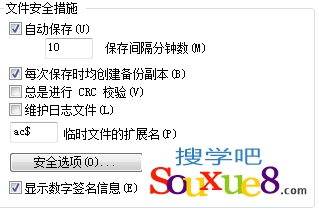
①“自动保存”复选框确定是否按指定的时间间隔自动保存图形,如果选中该复选框,可以通过“保存间隔分钟数”文本框设置自动保存图形的时间间隔。
②“每次保存时均创建备份副本”复选框确定保存图形时是否创建图形的备份(创建的备份和图形位于相同的位置)。
③“总是进行CRC校验”复选框确定每次将对象读入图形时是否执行循环冗余校验(CRC)。CRC是一种错误检查机制。如果图形遭到破坏,且怀疑是由于硬件问题或AutoCAD2013错误造成的,则应选用此选项。
④“维护日志文件”复选框确定是否将文本窗口的内容写入日志文件。
⑤“临时文件的扩展名”文本框用于为当前用户指定扩展名来标识临时文件,其默认扩展名为ac$。
⑥“安全选项”按钮用于提供数字签名和密码选项,保存文件时会调用这些选项。
⑦“显示数字签名信息”复选框确定当打开带有有效数字签名的文件时是否显示数字签名信息。
(3)“文件打开”选项组。
此选项组控制与最近使用过的文件以及所打开文件相关的设置。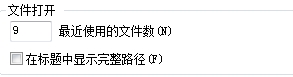
①“最近使用的文件数”文本框用于控制在“文件”菜单中列出的最近使用过的文件数目,以便快速访问,其有效值为0~9;
②“在标题中显示完整路径”复选框确定在图形的标题栏中或AutoCAD2013标题栏中(图形最大化时)是否显示活动图形的完整路径。
(4)“应用程序菜单”选项。
确定在菜单中列出的最近使用的文件数。
(5)“外部参照”选项组。
此选项组控制与编辑、加载外部参照有关的设置。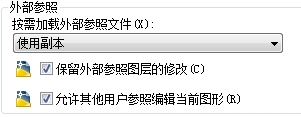
(6)“ObjectARX应用程序”选项组。
此选项组控制ObjectARX应用程序及代理图形的有关设置。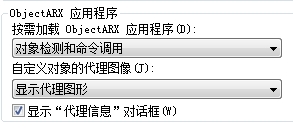
5.“打印和发布”选项卡:
此选项卡控制与打印和发布相关的选项,如图所示。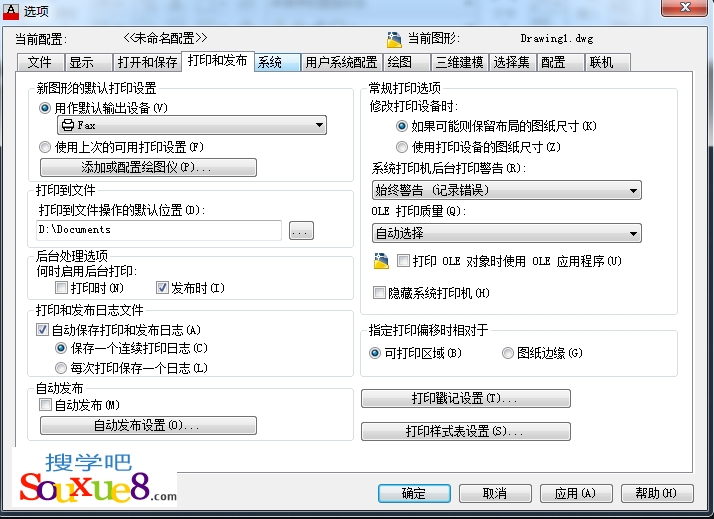
(1)“新图形的默认打印设置”选项组。
此选项组控制新图形或在AutoCAD R14或更早版本中创建的没有用AutoCAD2000或更高版本格式保存的图形的默认打印设置。
(2)“打印到文件”选项组。
将图形打印到文件时指定其默认保存位置。用户可以直接输入位置,或单击位于右侧的按钮,从弹出的对话框指定保存位置。 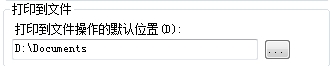
(3)“后台处理选项”选项组。
指定与后台打印和发布相关的选项,可以使用后台打印启动正在打印或发布的作业,然后返回到绘图工作,这样,可以使用户在绘图的同时打印或发布作业。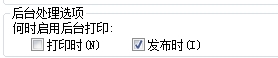
(4)“打印和发布日志文件”选项组。
可以设置是否自动保存打印并发布日志文件,以及使用电子表格软件查看。当选中“自动保存打印并发布日志”复选框时,可以自动保存日志文件,并能够设置是保存为一个连续打印日志文件,还是每次打印时保存一个日志文件。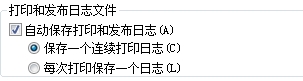
(5)“自动发布”选项组。
指定是否进行自动发布并控制发布的设置,可以通过“自动发布”复选框确定是否进行自动发布;通过“自动发布设置”按钮进行发布设置。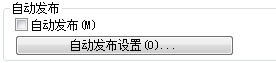
(6)“常规打印选项”选项组。
控制与基本打印环境(包括图纸尺寸设置、系统打印机警告方式和AutoCAD2013图形中的OLE对象)相关的选项。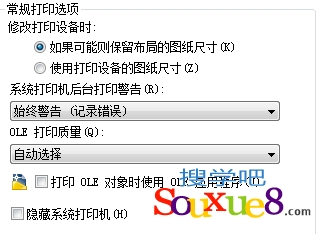
(7)“指定打印偏移时相对于”选项组。
指定打印区域的偏移是从可打印区域的左下角开始,还是从图纸的边缘开始。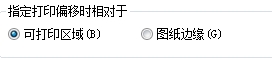
(8)“打印戳记设置”按钮。
通过弹出的“打印戳记”对话框设置打印戳记信息。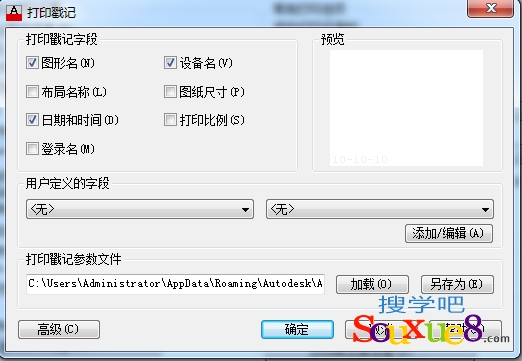
(9)“打印样式表设置”按钮。
通过弹出的“打印样式表设置”对话框设置与打印和发布相关的选项。
6.“系统”选项卡:
该选项卡用于控制AutoCAD2013的系统设置,如图所示。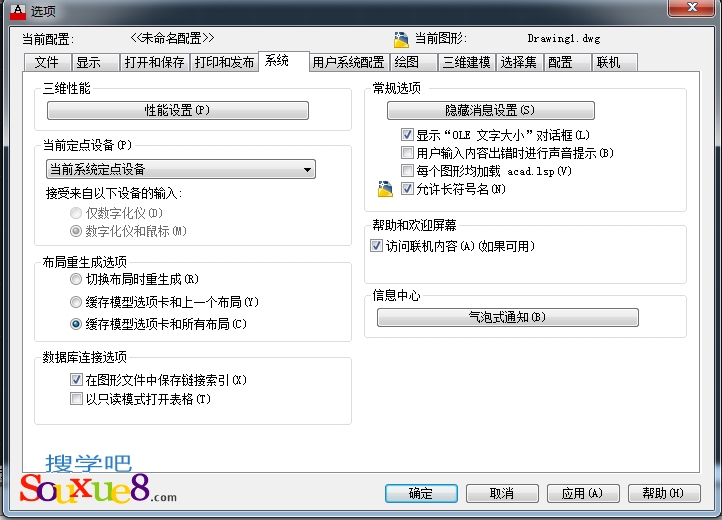
(1)“三维性能”选项。
此选项用于控制与三维图形显示系统的系统特性和配置相关的设置。用户可以单击“性能设置”按钮,在弹出的对话框中进行相关的设置。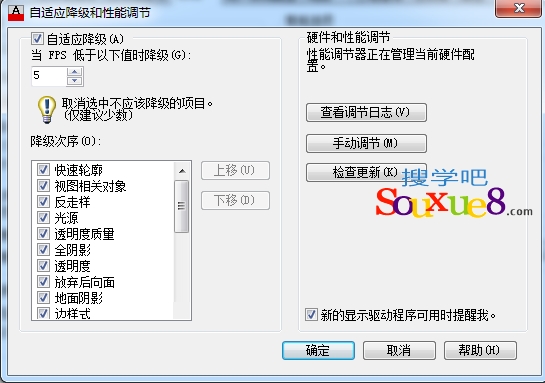
(2)“当前定点设备”选项组。
此选项组用于控制与定点设备相关的选项。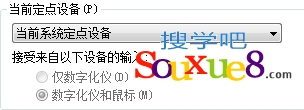
(3)“布局重生成选项”选项组。
此选项组用于指定如何更新在“模型”选项卡和“布局”选项卡上显示的列表。对于每一个选项卡,更新显示列表的方法可以是切换到该选项卡时重生成图形,也可以是切换到该选项卡时将显示列表保存到内存并只重生成修改的对象等。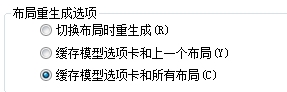
(4)“数据库连接选项”选项组。
此选项组用于控制与数据库连接信息相关的选项。
(5)“常规选项”选项组。
此选项组用于控制与系统设置相关的基本选项。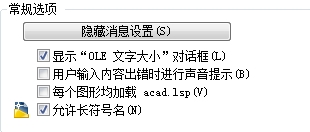
(6)“帮助和欢迎屏幕”选项。
此选项中的“访问联机内容(A)(如果可用)”复选框用于确定从Autodesk网站还是从本地安装的文件中访问相关信息。当联机是,可以访问最新的帮助信息和其他联机资源。
(7)“信息中心”选项。
此选项中的“气泡式通知”按钮用于控制系统是否启用气泡式通知以及如何显示气泡式通知。
